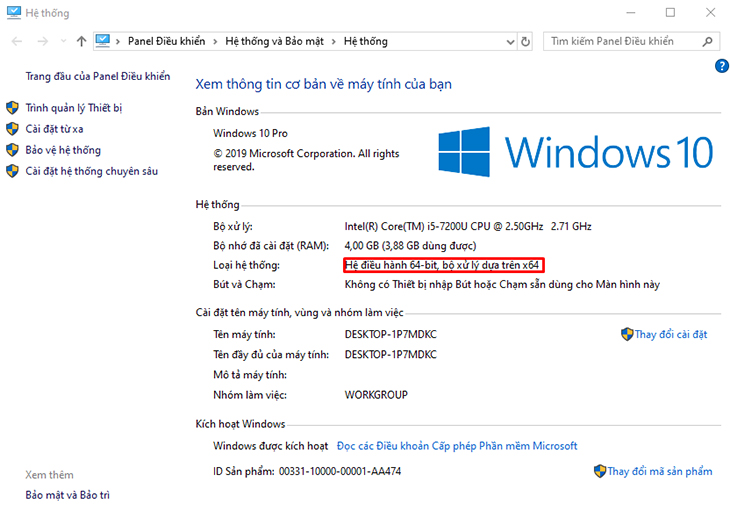Bạn đang đọc bài viết Hướng dẫn tải và cài đặt phần mềm gõ tiếng Việt Unikey, EVKey cho máy tính tại thtrangdai.edu.vn. Bạn có thể truy cập nhanh những thông tin cần thiết trong mục lục bài viết bên dưới.
Unikey là chương trình gõ tiếng Việt trên Windows phổ biến nhất được nhiều người sử dụng, cùng với ứng dụng EVKey. Bài viết dưới đây sẽ hướng dẫn bạn đọc cách tải và cài đặt phần mềm gõ tiếng Việt Unikey, EVKey cho máy tính.
Tải và cài đặt ứng dụng gõ tiếng Việt Unikey
Phần mềm Unikey hỗ trợ gõ tiếng Việt trên Windows, Linux và trên tất cả các công cụ chat, phần mềm chỉnh sửa ảnh,… hoạt động trên hệ điều hành bạn đang sử dụng, chỉ cần tải Unikey về và cài đặt đơn giản, bạn có thể chỉnh sửa với nhiều mã font chữ khác nhau.
Unikey chạy rất ổn định trên tất cả các phiên bản Windows: như Windows 9x/ME, Windows NT/2000/XP và Windows Vista, Windows 7 hay Windows 8, 8.1 và Windows 10
- Tải Unikey 4.3 RC4 Win 7/10 (32bit)
- Tải Unikey 4.3 RC4 Win 7/10 (64bit)
- Tải Unikey 4.3 RC4 phiên bản trực tiếp cho Windows 7/10 (32bit)
- Tải Unikey 4.3 RC4 phiên bản live cho Windows 7/10 (64bit)
- Tải Unikey 4.0 RC2 cho Windows XP
Bạn nên chọn tải bản cài đặt (Setup) để Unikey chạy ổn định. Chỉ sử dụng phiên bản Portable nếu bạn chưa có tài khoản Admin/Admin để cài đặt.
Ngoài ra, bạn cần chú ý xem phiên bản Windows bạn đang sử dụng là 64bit hay 32bit để lựa chọn phiên bản cài đặt tương ứng. Việc chọn đúng phiên bản sẽ giúp chương trình luôn chạy ổn định, không xảy ra lỗi hay xung đột với các chương trình khác.
Hướng dẫn cài đặt Unikey trên Windows
Bước 1: Xác định máy tính chạy Windows 64bit hay 32bit
Nhấp chuột phải vào biểu tượng My Computer (PC này) và chọn Thuộc tính.
- Nếu bạn sử dụng Windows 64-bit (máy tính mới có RAM 4GB trở lên): Chọn phiên bản 64-bit
- Nếu bạn sử dụng Windows 32 bit (máy tính cũ chỉ có 4GB RAM trở xuống): Chọn phiên bản 32 bit
Bước 2: Mở file vừa tải > Nhấn Run > Chọn ngôn ngữ English > Next > Install > Next
Bước 3: Sau khi cài đặt (khoảng 2 phút), cửa sổ Unikey sẽ tự động xuất hiện.

Hướng dẫn kích hoạt Unikey có sẵn trên Mac OS X
Từ năm 2006, các sản phẩm của Apple bắt đầu được tích hợp sẵn Unikey. Từ phiên bản MacOS X Leopard mới, bộ gõ tiếng Việt Unikey cho Mac OS đã được kích hoạt sẵn.
Với phiên bản mới nhất Unikey 4.2 hỗ trợ đầy đủ các tính năng cần thiết cho Macbook miễn phí. Người dùng có thể cài đặt Unikey cho Mac OS hoặc kích hoạt Unikey cho Mac OS đã tích hợp sẵn trong máy như sau:
Bước 1: Mở Tùy chọn hệ thống > Bàn phím > Nguồn đầu vào
Bước 2: Nhấp vào dấu cộng “+” ở góc dưới cùng bên phải của bảng Nguồn Iput.
Bước 3: Trong ô Search gõ từ “Tiếng Việt”bàn phím tiếng Việt sẽ hiện ra > chọn “Tiếng Việt”. Sau đó bạn có thể chọn kiểu nhập VNI hoặc Telex > chọn Thêm để lưu.

Tải và cài đặt ứng dụng gõ tiếng Việt EVKey
Phần mềm EVKey là một trong những phần mềm gõ tiếng Việt mã nguồn mở miễn phí (Go Tieng Viet – Vietnamese) được phát hành và sử dụng hoàn toàn miễn phí.
Bộ gõ tiếng Việt mới nhất EVKey có thể cài đặt trên hệ điều hành Windows (MacOS X, Win 10, Window 8, Win 7, Win XP…) và được cập nhật liên tục theo phản hồi của người dùng.
- Tải EVKey bản cài đặt ổn định chạy trên mọi phiên bản Windows
- Tải EVKey 32bit phiên bản trực tiếp
- Tải EVKey 64bit phiên bản trực tiếp
- Tải EVKey phiên bản trực tiếp cho MacOS X
Cũng giống như Unikey, bạn nên chọn tải bản cài đặt (Setup) để EVKey chạy ổn định. Chỉ sử dụng phiên bản Portable nếu bạn chưa có tài khoản Admin/Admin để cài đặt.
Ngoài ra, bạn cần chú ý xem phiên bản Windows bạn đang sử dụng là 64bit hay 32bit để lựa chọn phiên bản cài đặt tương ứng. Việc chọn đúng phiên bản sẽ giúp chương trình luôn chạy ổn định, không xảy ra lỗi hay xung đột với các chương trình khác.
Để xác định nhanh hệ điều hành bạn đang sử dụng là 64bit hay 32bit bạn hãy tham khảo cách xem Unikey bên trên.
Các bước cài đặt EVKey trên Windows
Bước 1: Mở file vừa tải về > Giải nén > Mở ứng dụng
Bước 2: Chọn Tiếp theo > Tiếp theo > Tiếp theo > Cài đặt > Cài đặt xong

Hướng dẫn bật cài đặt EVKey cho Mac OS X
Bước 1: Mở file vừa tải về > Giải nén
Có 2 file xuất hiện ở đây là file EVKey dành cho macOS phiên bản 10.14 trở lên. Tệp EVKeyNSB dành cho các phiên bản macOS thấp hơn. Bạn cần chọn file cần giải nén phù hợp với phiên bản hệ điều hành đang sử dụng.
Bước 2: Tắt Gatekeeper trên Mac.
Nếu không, thông báo lỗi sẽ là Chuyển vào thùng rác, hoặc “Không thể mở ứng dụng vì nó đến từ một nhà phát triển không xác định”
Cách tắt:
– Lần chạy đầu tiên tab thông báo hỏi quyền, chọn Access Access > Chọn lock > Nhập mật khẩu để đăng nhập vào thiết bị

– Đóng cửa sổ Bảo mật & Quyền riêng tư bên trên rồi nhấn Thử lại

Sau khi hoàn tất các bước tắt Gatekeeper cho Mac, bạn có thể sử dụng EVkey.

So sánh Unikey và EVKey
| Tiêu chuẩn | Unikey | EVKey |
| Gói dữ liệu | Miễn phí | Miễn phí |
| Trưng bày | Thiết kế đơn giản, bảng điều khiển nhỏ gọn. Để sử dụng các tính năng nâng cao, bạn cần nhấp vào tiện ích mở rộng để xem kỹ hơn. | Thiết kế đơn giản, các chức năng tập trung trên một cửa sổ và chia thành các tab. |
| Hỗ trợ hệ điều hành |
Windows: chẳng hạn như Windows 9x/ME, Windows NT/2000/XP và Windows Vista, Windows 7 hoặc Windows 8, 8.1 và Windows 10. Có sẵn trên Macbook |
Hỗ trợ MacOS X, Win 10, Window 8, Win 7, Win XP… |
| Sai lầm | Hoạt động tốt trong môi trường các phiên bản hệ điều hành Windows gần đây như Win 8, Win 10 |
|
| Tắt gõ | Cho phép | Cho phép gõ phím tắt khi tắt tiếng Việt. |
| Sửa lỗi | Lỗi lặp từ thường xuyên xuất hiện, thậm chí không gõ được tiếng Việt trên Chrome | Sửa lỗi triệt để. Chọn bật tính năng Sửa lỗi dấu của Gợi ý (Trình duyệt, Excel,…). |
| Gõ tiếng Việt trên ứng dụng Metro | Không | Có |
Trên đây là thông tin cách tải và cài đặt phần mềm gõ tiếng Việt Unikey, EVKey cho máy tính. Nếu bạn có thắc mắc hay thắc mắc gì về việc đặt mua sản phẩm, vui lòng bình luận bên dưới nhé!
Cảm ơn các bạn đã đọc bài Hướng dẫn tải và cài đặt phần mềm gõ tiếng Việt Unikey, EVKey cho máy tính tại thtrangdai.edu.vn. Các bạn có thể bình luận, xem thêm các bài viết liên quan bên dưới và hy vọng Giúp ích được cho các bạn những thông tin thú vị.
Nhớ để nguồn: Hướng dẫn tải, cài đặt phầm mềm gõ tiếng Việt Unikey, EVKey cho máy tính tại thtrangdai.edu.vn
Chuyên mục: Blog